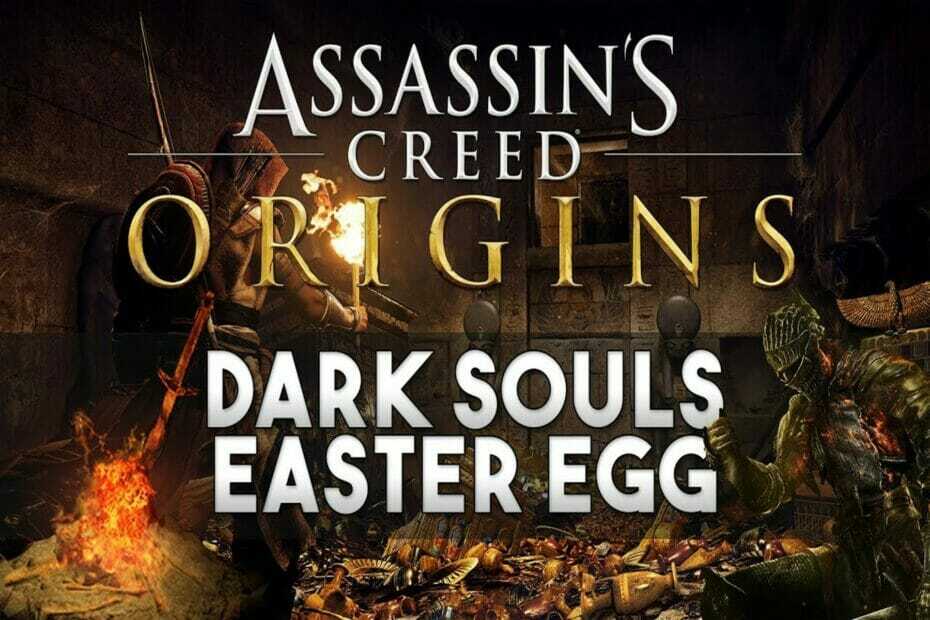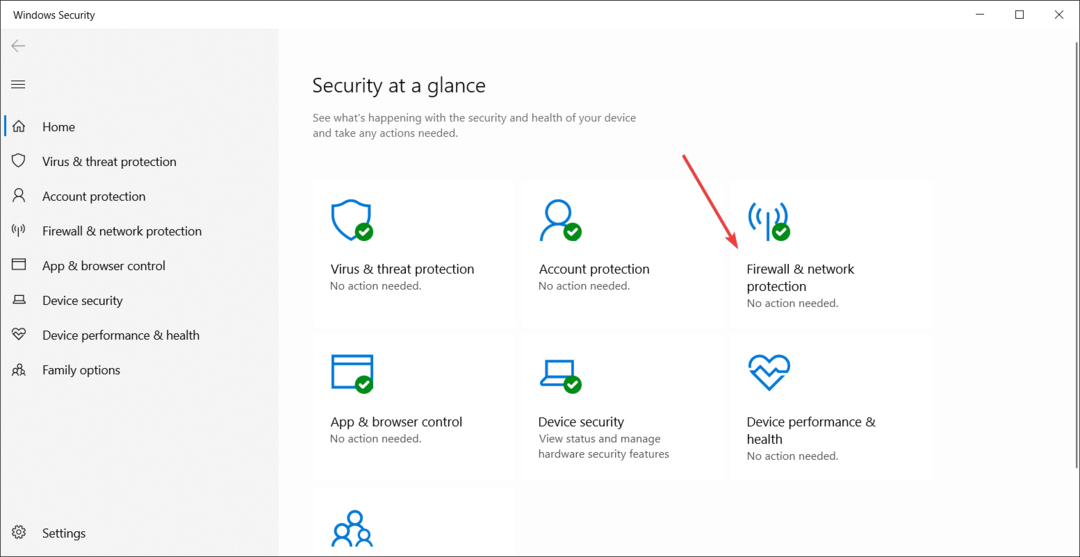Denna programvara reparerar vanliga datorfel, skyddar dig mot filförlust, skadlig programvara, maskinvarufel och optimerar din dator för maximal prestanda. Åtgärda PC-problem och ta bort virus nu i tre enkla steg:
- Ladda ner Restoro PC Repair Tool som kommer med patenterade teknologier (patent tillgängligt här).
- Klick Starta skanning för att hitta Windows-problem som kan orsaka PC-problem.
- Klick Reparera allt för att åtgärda problem som påverkar datorns säkerhet och prestanda
- Restoro har laddats ner av 0 läsare den här månaden.
Windows 10 kommer med Photos-appen som standardfotovisare. Vissa användare har dock rapporterat att Windows 10 Photos-appen inte rullar problem efter att ha öppnat ett foto från en mapp.
Flera användare har rapporterat liknande problem i Microsoft-community forum.
Jag har precis fått Windows 10, standardappen för foton är foton. Sedan försökte jag dubbelklicka på ett foto och kan inte längre gå igenom alla andra bilder i samma mapp. Jag kan inte heller finjustera WPV som ett alternativ. Jag försökte registerhacket som nämns i andra trådar men det fungerade inte.
Om du också är orolig för detta fel, här är ett par felsökningstips som hjälper dig att lösa Windows 10 Photos-appen utan att bläddra på nolltid.
Hur fixar jag Windows 10 Photos-appen utan rullningsproblem?
1. Ställ in appen Foton som standard

- Klick Start och välj Inställningar.
- Klicka på Appar.
- Välj Standardappar flik från den vänstra rutan.
- Bläddra ner till Foto visare.
- Klicka på Välj en standard knapp.
- Välj Foton app från listan över installerade appar.
- Stäng inställningar fönster.
- Öppna bilderna som du vill se och kontrollera om du kan bläddra igenom bilderna.
Om appen Foton inte är inställd som standardfotovisare kanske rullningsfunktionen inte fungerar eftersom appen inte är inställd på att visa alla foton. Försök att ställa in appen Foton som standard och leta efter eventuella förbättringar.
2. Välj och bläddra bland bilderna

- Om problemet kvarstår kan du välja alla foton du vill bläddra igenom och öppna dem i appen Foton.
- Öppna mappen där dina foton sparas.
- Markera alla foton som du vill bläddra igenom. Du kan trycka på Ctrl + A. för att välja alla foton i en mapp.
- När du väl har valt högerklickar du på någon av bilderna och väljer Öppna.
- Foton-appen visar den valda bilden. Om du bläddrar igenom kan du dock gå framåt och bakåt för att visa alla bilder i mappen.
Det här är en lösning men fungerar bra om du ställer in appen Foton eftersom standardfotovisaren inte löste problemet.
3. Återställ appen Foton

- Klick Start och välj Inställningar.
- Gå till Appar.
- Söka efter Foton app i sökfältet.
- Välj Foton app och klicka på Avancerad Alternativ.
- Bläddra ner till Återställa sektion.
- Klicka på Återställa knapp.
- Klick Ja för att bekräfta åtgärden.
- Stäng inställningsfönstret och försök öppna bilderna igen.
4. Registrera om appen Foton

- Högerklicka på Start-knappen.
- Välj Windows PowerShell (Admin). Klicka på Ja om du uppmanas av UAC (User Account Control).
- I PowerShell-fönstret anger du följande kommando och trycker på enter för att utföra:
Get-AppxPackage -allusers Microsoft. Windows. Foton | Foreach {Add-AppxPackage -DisableDevelopmentMode -Register “$ ($ _. InstallLocation) AppXManifest.xml”} - Detta registrerar om appen Foton och löser eventuella problem med applikationen.
- Öppna foton och kontrollera om rullningsfunktionen fungerar igen.
Windows 10 Photos-appen som inte rullar kan uppstå på grund av ett problem med Photos-appen eller om appen inte är inställd som standardfotovisare i Windows.
Följ alla steg i den här artikeln och låt oss veta vilken metod som hjälpte dig att lösa problemet i kommentarerna.
 Har du fortfarande problem?Fixa dem med det här verktyget:
Har du fortfarande problem?Fixa dem med det här verktyget:
- Ladda ner detta PC-reparationsverktyg betygsatt utmärkt på TrustPilot.com (nedladdningen börjar på den här sidan).
- Klick Starta skanning för att hitta Windows-problem som kan orsaka PC-problem.
- Klick Reparera allt för att lösa problem med patenterade tekniker (Exklusiv rabatt för våra läsare).
Restoro har laddats ner av 0 läsare den här månaden.